¿Se sintió decepcionado cuando compró una cámara elegante y no tomó buenas fotos para usted? Le pasa a mucha gente.
Pero incluso cuando no sabe nada acerca de cómo funciona su cámara, es posible tomar una buena foto en el modo automático.
El modo automático no es el lugar para quedarse, así que una vez que lo domines, puedes pasar al modo de apertura, al modo de obturador y al modo manual. ¡También puede obtener información sobre la compensación de la exposición, la medición y todo tipo de cosas divertidas!
Pero primero, déjame mostrarte cómo tomar 5 fotos diferentes en Auto y luego cómo darles los toques finales usando Lightroom.
- Retrato con bokeh
- Foto de la naturaleza en la hora dorada
- Silueta
- Congelar un chorrito
- Foto de comida
Retrato con bokeh

Está parado a unos 20 pies del árbol en el fondo y acerqué a 140 mm.
En realidad, es bastante fácil tomar un retrato con bokeh (fondo desenfocado).
Supongo que tiene un objetivo de kit de 18-55 mm, pero tal vez incluso tenga un teleobjetivo que haga zoom a 200 mm o 300 mm.
Tienes tu cámara en modo automático. Para lograr un fondo desenfocado, aleje el sujeto del fondo. Acerque la lente al máximo porque esto aumenta el efecto bokeh.
Es realmente así de simple. El cielo suave y nublado fue una buena fuente de luz para esta foto. La foto sería incluso mejor si su expresión fuera más auténtica y hubiera reflejos en sus ojos.
Foto de la naturaleza de la Hora Dorada
A muchas personas les gusta fotografiar flores y naturaleza, pero eligen el peor momento del día para hacerlo. La dura luz de la tarde no siempre es el mejor momento para fotografiar una flor. La luz es intensa, las sombras son duras y es probable que no te impresione tu foto.
Intente tomar fotos de la naturaleza durante la hora dorada. La luz se verá mucho más agradable en tus fotos. Incluso en el modo automático, es probable que esté satisfecho con el resultado de algunas de sus fotos.
Todas estas son fotos del modo automático sin editar.

Esta foto fue tomada aproximadamente una hora antes del atardecer. El sol está detrás de la flor y puedes ver cómo la cálida luz hace que esta flor brille.


Congelar un chapoteo
Es probable que termine con fotos borrosas en el modo automático si la luz es tenue. Eso es porque necesitas mucha luz si quieres congelar la acción. Es divertido y fácil congelar salpicaduras de agua cuando estás al aire libre con mucha luz.
Esa es la clave para congelar el movimiento en modo automático; mucha luz.

Hice que mis hijos montaran a través de charcos de lodo para poder ver cómo salía el agua. La brillante luz exterior permitió que la cámara tuviera una velocidad de obturación rápida y congelara el movimiento.
Silueta
Comencemos con fotos de siluetas accidentales. Tu ojo ve algo bonito pero la foto sale así:

Esta pajarera se veía muy bien, así que tomé una foto. Desafortunadamente, resultó ser una silueta. Eso no es lo que quería.
Si el fondo es muy brillante, es probable que termines con una silueta. Si hubiera querido que esta casita para pájaros se viera más brillante, debería haberme mudado al otro lado donde la luz realmente la golpeaba.
Pero supongamos que quieres una foto de silueta. ¿Cómo lo haces? Es bastante fácil obtener una foto de silueta en el modo automático. Solo asegúrate de que el fondo sea muy brillante y de que estás parado en el lado sombreado del objeto.

Esta foto de silueta fue intencional. Puse la cámara en Automático y supe que sería una silueta debido al cielo brillante en el fondo. Elegí hacer de esto una silueta porque me gusta cómo el patrón de las hojas y las nubes contrastan entre sí.
Foto de comida
Muchos bloggers compran una cámara costosa y están decepcionados con los resultados de sus fotografías. Consideremos a alguien que bloguea sobre comida pero solo sabe cómo usar el modo automático. ¿Es posible tomar una foto de comida decente en Auto? Sí.
La clave para una buena foto de comida es la luz. Normalmente, querrá que la luz provenga de un lado o de detrás de la comida para resaltar la textura. Una ventana es una gran fuente de luz.
Puede ser un poco complicado y probablemente querrás hacer una edición básica de la foto (particularmente exposición y claridad).

Esta es una foto sin editar tomada en modo automático. Puedes ver que es una luz cálida que viene de un lado. Coloqué las galletas junto a una ventana al final del día, entraba la suave luz del sol.

Puse este panecillo cubierto de azúcar junto a una ventana, con la esperanza de que la luz de fondo resaltara la textura. Desafortunadamente, la foto está subexpuesta. La placa y el alféizar de la ventana son de un blanco brillante y causaron que la cámara creara una exposición más oscura. Es casi una silueta.

Puede ver que con un simple brillo en Lightroom, la foto se ve mucho mejor.

Es mucho mejor entender cómo funciona su cámara para que no tenga que depender del modo automático. Pero hasta entonces, haz lo mejor que puedas con la luz lateral o de fondo y luego usa un programa como Lightroom para dar los toques finales a tu foto.
Adición de toques finales con Lightroom
Uso Lightroom para editar mis fotos, pero casi cualquier programa de edición funcionará bien.
Hay dos formas de pensar en la edición. El primero es arreglar una foto que no salió bien. Con suerte, puede evitar este enfoque tanto como sea posible. Si tiene que corregir el mismo tipo de error una y otra vez (por ejemplo, fotos subexpuestas o mal enfocadas), entonces sabe que es hora de aprender a hacerlo bien en la cámara.
Pero si sus fotos salen bien, entonces puede pensar en la edición como dar los toques finales a su foto. Te mostraré cómo lo hago.
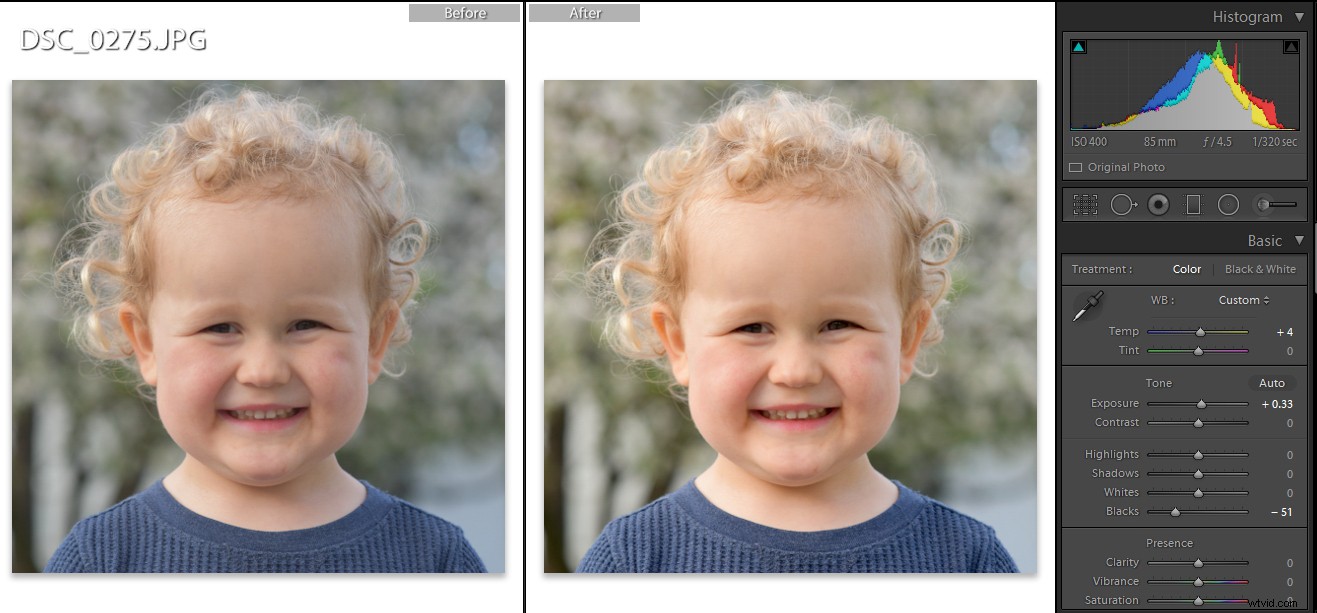
Puedes ver que no hice mucho para editar esta foto. Agregué un poco de calidez, aumenté la exposición y disminuí los negros para agregar un poco de contraste. Acabados muy sencillos.
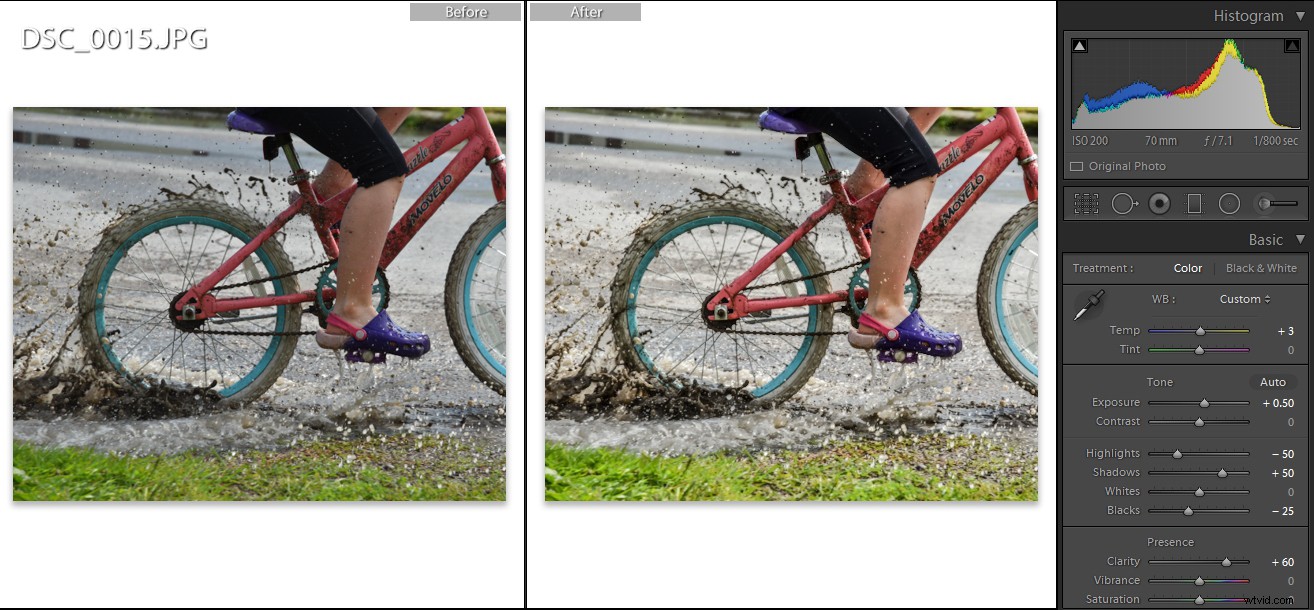
Fui un poco torpe con los ajustes a esta foto. Primero, aumenté la exposición general, pero luego disminuí los reflejos porque algunas partes de la foto se habían vuelto demasiado brillantes. También se aumentaron las sombras, lo que permitió ver más detalles. La claridad aumenta para ver las gotas de agua con mayor claridad.
Cuándo salir de Auto
Lleve un registro de los problemas con los que se encuentra. Estos problemas son pistas sobre cuándo alejarse del modo automático y qué configuraciones necesita para comenzar a aprender. No intente aprender todo, solo lo que necesita saber para superar los problemas que ha estado enfrentando.
Querrás explorar:
- ISO
- Apertura
- Velocidad de obturación
- Medición
- Compensación de exposición
- Modo manual
Todas estas son palabras que suenan aburridas, pero cuando exploras y aprendes los conceptos, superarás los desafíos y tendrás mucho más control creativo sobre lo que estás haciendo.
Sigue buscando elementos creativos y conocimientos técnicos, y crecerás con el tiempo.

